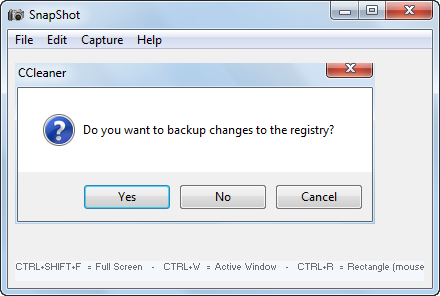SnapShot 1.0.6
عکسبرداری آسان از دسکتاپ و پنجرههای ویندوز
شما چه یک کاربر حرفهای و چه یک کاربر مبتدی باشید، ممکن است گاهی نیاز به عکسبرداری از صفحه نمایش داشته باشید. نرم افزارهای بسیاری برای عکسبرداری از صفحه نمایش وجود دارند که امکانات و قابلیتهای متنوعی در اختیار شما قرار میدهند، اما بسیاری از کاربران به دنبال نرم افزاری سبک و جمعوجور صرفا برای عکسبرداری از ویندوز هستند و تمایلی به نصب نرم افزارهایی مانند SnagIt که قابلیتها و امکانات اضافی بسیاری در خود جای دادهاند، ندارند.
عکسبرداری توسط ابزارهای ویندوز
سیستم عامل ویندوز نیز به صورت پیشفرض امکان عکسبرداری از صفحه نمایش را دارد. برای عکسبرداری از صفحه نمایش توسط ابزار پیشفرض ویندوز کافیست کلید پرینتاسکرین (PrtSc) را فشار دهید و تصویر ذخیره شده در کلیپبورد را در نرم افزار گرافیکی موردنظر درج و سند خود را ذخیره کنید. البته این ابزار بیش از حد ساده و فاقد امکانات معمول است، از اینرو اگر به دنبال نرم افزاری ساده و دارای امکانات نسبتا مناسبی هستید، نرم افزار SnapShot به شما پیشنهاد میشود.
نرم افزار SnapShot
SnapShot نرم افزاری ساده و کم حجم برای عکسبرداری از صفحه نمایش به صورت تمام صفحه و ناحیهای و نیز عکسبرداری از پنجرههای ویندوز است. این نرم افزار قادر است به سرعت از بخشهای مورد نظر شما عکسبرداری و آنها را مستقیما در مسیر مورد نظر ذخیره و یا اقدام به ارسال آنها به نرم افزار ویرایشگر مورد نظر کند.
برخی از ویژگیهای نرم افزار SnapShot عبارتند از:
- عکسبرداری از دسکتاپ و پنجرههای ویندوز
- قابلیت تنظیم نرم افزار برای عکسبرداری با تاخیر
- امکان نمایش یا مخفی کردن نشانگر ماوس در تصویر
- ذخیره سریع تصاویر گرفته شده در پوشه مورد نظر
- ارسال تصاویر گرفته شده به نرم افزار ویرایشگر مورد نظر
- ارسال مستقیم تصاویر از طریق ایمیل و FTP
- پشتیبانی از چند مانیتور و حالت DualView
- قابلیت ذخیره تصاویر با فرمتهای bmp, gif, jpg, pcx, png, psd, tif
- پشتیبانی از کلیدهای میانبر برای حالتهای مختلف عکسبرداری
- دارای محیط ساده و جمعوجور و حجم بسیار کم
- پشتیبانی از تمام نسخه های ویندوز
- و …
مراحل دانلود و نصب نرم افزارهای موجود در سافت سرا بسیار ساده
است.
برای دانلود نرم افزار یا ابزار مورد نظر کافیست بر
روی لینک (یا لینکهای) مربوط به آن کلیک کنید تا عملیات دانلود
فایل (ها) انجام شود.
در صورتی که در دانلود فایلها با
مشکلی مواجه شدید، بخش رفع
اشکال/گزارش خرابی لینک را مشاهده کنید.
نرم افزارهای موجود، بسته به حجمشان ممکن است در یک یا چند پارت ارائه شوند. در نرم افزارهایی که دارای چند پارت هستند باید تمام پارتهای موجود را دانلود کنید. البته ممکن است در برخی نرم افزارها احتیاج به دانلود تمام لینکها نباشد. مثلا اگر سیستم شما 64 بیتی است و نرم افزاری دارای دو ویرایش 32 و 64 بیت است، کافیست تنها پارتهای مربوط به ویرایش 64 بیتی را دانلود کنید. همچنین برخی نرم افزارها دارای اضافات و پلاگینهایی هستند که دانلود آنها نیز اختیاری است.
پس از دانلود یک نرم افزار، کافیست محتویات آن را توسط نرم
افزار WinRAR یا یک فشرده سازی دیگر که از فرمت RAR پشتیبانی می
کند، بر روی سیستم خود استخراج کنید. برای این منظور بر روی
اولین پارت کلیک راست و گزینه ی Extract Here را انتخاب کنید، در
این صورت تمام پارتهای موجود به صورت یکپارچه بر روی سیستم شما
استخراج می شوند.
در انتهای نام پارت اول نرم افزارهایی که
در چند پارت فشرده شده اند عبارت part1 یا part01 قرار دارد.
در صورتی که نرم افزاری تنها یک پارت دارد نیز به همین ترتیب بر
روی آن راست کلیک و گزینه ی Extract Here را انتخاب کنید.
فایلهای دانلود شده از سافت سرا دارای هیچ فایل اضافی یا
تبلیغاتی خاصی نیستند، از اینرو برای استخراج فایل دانلود شده،
با خیال آسوده بر روی فایل مورد نظر کلیک راست و گزینه ی Extract
Here را انتخاب کنید.
در این صورت نرم افزار و فایلهای
مربوط به آن (مانند سریال، راهنما و ...) در پوشه ای به صورت
مرتب استخراج خواهند شد.
فایلهای دانلود شده از سافت سرا برای استخراج نیازمند پسوورد می
باشند. پسوورد تمام فایلهای دانلود شده از سافت سرا softsara.ir
است.
بروز پیغام خطا پس از درج پسوورد (یا در طول استخراج
فایلها) دلایل مختلفی می تواند داشته باشد.
اگر پسوورد را
کپی (Copy & Paste) می کنید، به احتمال زیاد این مشکل وجود
خواهد داشت. زیرا معمولا هنگام کپی پسوورد از سایت یک کارکتر
فاصله در ابتدا یا انتهای آن ایجاد می شود. در صورتی که پسوورد
را تایپ می کنید، به کوچک بودن حروف و انگلیسی بودن صفحه کلید
توجه کنید.
برای اطلاعات بیشتر اینجا کلیک کنید.